
Zeilenumbruch in Excel erzeugen
Für einen besseren Überblick können Sie in Excel-Zellen Zeilenumbrüche einfügen. Wie das geht, erklären wir Ihnen hier Schritt-per-Schritt.
Zwei Möglichkeiten, um einen Zeilenumbruch in Excel einzufügen
Zeilenumbruch in Excel über eine Formel erzeugen
Über die Tastenkombination ALT EINGABE binden Sie einen manuellen Zeilenumbruch innerhalb einer Zelle ein. Sie können diese Aufgabe aber auch über eine Formel erledigen. Fügen Sie dazu den Ausdruck ZEICHEN(10) dort in Ihrer Formel ein, wo Sie einen Umbruch anlegen möchten.
Um beispielsweise die Inhalte der drei Zellen B2, C2 und D2 zeilenweise in einer anderen Zelle auszugeben setzen Sie die folgende Formel ein:
=B2&ZEICHEN(10)&C2&ZEICHEN(10)&D2
Nach der Eingabe der Formel erscheint der Text noch nicht in der gewünschten Form in Ihrer Tabelle. Der Zeilenumbruch wird in der Zelle noch nicht richtig ausgegeben. Das liegt an der Formatierung der Zelle.
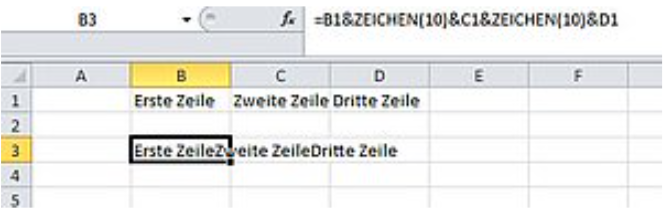
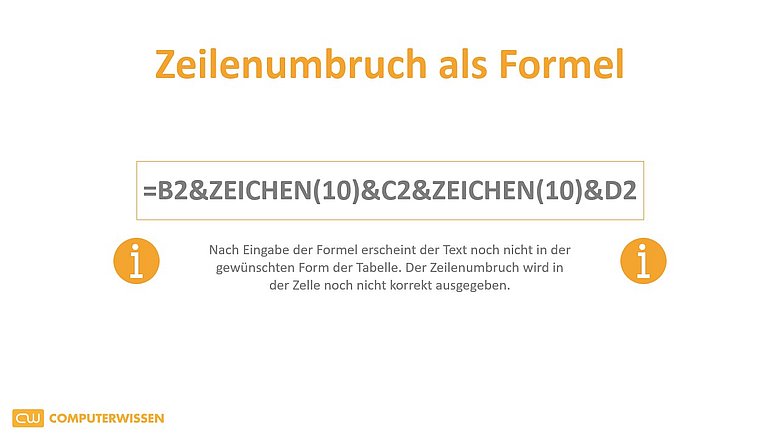
So passen Sie die Formatierung an:
Rufen Sie mit über die Tastenkombination STRG 1 das Dialogfenster ZELLEN FORMATIEREN auf. Das funktioniert in allen Excel-Versionen.
Aktivieren Sie das Register AUSRICHTUNG.
Schalten Sie unter TEXTSTEUERUNG die Option ZEILENUMBRUCH ein.

Zeilenumbruch in Excel Schließen Sie das Dialogfenster über die Schaltfläche OK.
Anschließend gibt Excel die Zellinhalte in der gewünschten Form aus. Die folgende Abbildung zeigt den Einsatz der Formel in der Beispieltabelle:
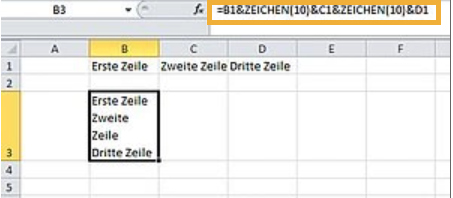
Sie können auf diese Art und Weise nicht nur Zellinhalte verbinden. Der manuelle Umbruch kann auch mit anderen Formeln und Funktionen kombiniert werden.
Anleitungsvideo: Zeilenumbruch in Excel-Zelle erzeugen
FAQ: Zeilenumbrüche in Excel erzeugen und löschen
1. Was ist ein Zeilenumbruch?
Der Unterschied zwischen Zeilenumbruch und Absatz liegt darin, dass die für den Absatz getroffenen Formatierungen auch nur für den entsprechenden Absatz gelten, beispielsweise Abstände. Ein Zeilenumbruch innerhalb eines Absatzes ist einfach der Wechsel von einer Zeile in die nächste.
2.Wie kann ich in Excel einen Zeilenumbruch in einer Zelle einfügen?
Markieren Sie die entsprechende Zelle, um einen Zeilenumbruch einzufügen. Wechseln Sie im Menü oben auf den Reiter Start und Klicken Sie im Bereich Ausrichtung auf Textumbruch. Der Text wird umgebrochen und die Höhe der Zeile angepasst.
3.Wie entferne ich einen Zeilenumbruch in Excel?
Wenn der Zeilenumbruch aktiv ist, klicken Sie oben auf den Reiter „Start.“ Hier sehen Sie die grün markierte Schaltfläche "Zeilenumbruch". Das bedeutet, dass der Zeilenumbruch aktiv ist. Um den Zeilenumbruch zu entfernen, klicken Sie einfach auf die Schaltfläche.











